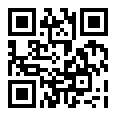其他教案-表格制作
课 时 计 划
题目 | 实践6 修饰课程表——表格的修饰 第 2 课时 |
教 学 目 的 | 学习制作课程表,在课程表中删除没用的行或列,增加需要的行或列;以及对课程表进行边框和底纹等方面的修饰,使它赏心悦目。培养学生动手操作及实践能力。 |
重点 难点 关键 | 对表格类文档的修饰;注意分清两方面的修饰办法 |
教具 学具 | 计算机和powerpoint课件 |
教
学
过
程
教
学
过
程
|
复习提问: 1、制作一张表格之前首先要进行设计,确定表格的( )。 2、( )是表格的基本单位,对其中文字的编辑办法与表格外文字相同。 3、怎样在表格中插入、删除行或列,以及怎样合并单元格。
讲解新课: 一、对表格内文字的修饰: 观察站:在表格第一行的第一单元格中输入“星期”后,按回车键,在同一单元格的第二行中输入“节次”。观察课程表第一行其他单元格中文字的位置。 试试看:选中“星期一”至“星期五”,单击鼠标右键,在弹出的快捷菜单中选择“对齐方式”→“中部居中”。观察所选文字在表格中的位置。 试试看:利用“格式”工具栏的按钮,对文字进行修饰。 结论一:对表格内文字的修饰,可以利用“格式”菜单中的“字体”对话框进行设置。 二、对表格边框和底纹的修饰: 照着做: [例1] 边框的修饰 步骤1:选定欲设置的单元格 步骤2:选定“格式”菜单,打开“边框和底纹”对话框 步骤3:设置其中的选项,线型、颜色、粗细 步骤4:确定 [例2] 底纹的修饰 步骤1:选定整个表格 步骤2:选定“格式”菜单,打开“边框和底纹”对话框 步骤3:设置底纹的颜色 步骤4:确定 结论二:对表格边框和底纹的修饰,可以利用“格式”菜单中的“边框和底纹”对话框进行设置。 学生实践:完成课程表的设计
本课小结: 对表格类的文档进行编辑和修饰包括两部分:一部分是表格框架本身行与列的编辑和美化,另一部分是对其内容进行输入编辑和修饰。二者的操作对象不同,但有相同的规律,都必须先选中对象才能进行编辑或修饰。
大显身手: 利用本课所学的知识,以及你对千山的了解,制作一个千山旅行行程表,并加以修饰。
作品展示与评价 |
板 书 设 计
|
实践6 表 格 制 作
步骤一 步骤二 步骤三
选定 选择 字体 操作 格式 对象 菜单 边框和底纹
|
教学 回顾 | 课件利用效果好,完成本课学习任务,学生动手能力提高很多。 |
小 结
| 本课共学习两部分知识:一部分是表格内文字的编辑和美化,另一部分是对框架的修饰。二者的操作对象不同,但有相同的规律,都必须先选中对象才能进行编辑或修饰。
|
领导 审阅 意见 |
|
推荐站内搜索:国庆阅兵观后感500字、三国演义读后感2000、英语六级准考证查询、曲阜师范大学专升本、执业医师考试试题、北京自考成绩查询、成都农业科技职业学院录取分数线、国家考试中心网、陕西高考试题、亮剑观后感500字、


 其他教案-表格制作
其他教案-表格制作